产品型号:华为mate 30
系统版本:EMUI 10.1
软件版本:微信8.0.0
方法一
1、首先我们打开手机微信 。

文章插图
2、然后点击有表情的聊天 。

文章插图
3、长按想要添加的微信表情 。

文章插图
4、在弹窗中点击添加即可 。
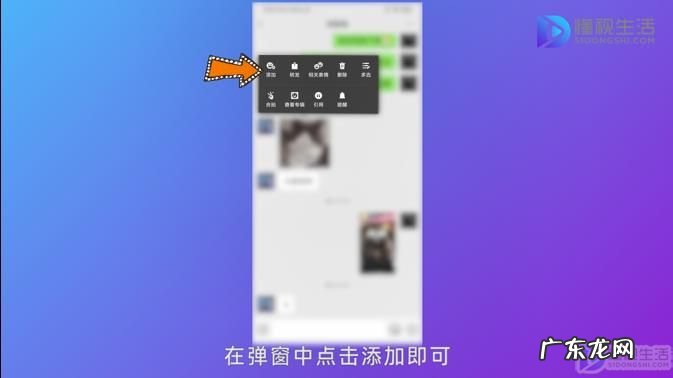
文章插图
方法二
1、在聊天界面点击底部的笑脸图标 。

文章插图
2、打开窗口找到并选择爱心图标 。

文章插图
3、点击添加的单个表情下面的加号 。
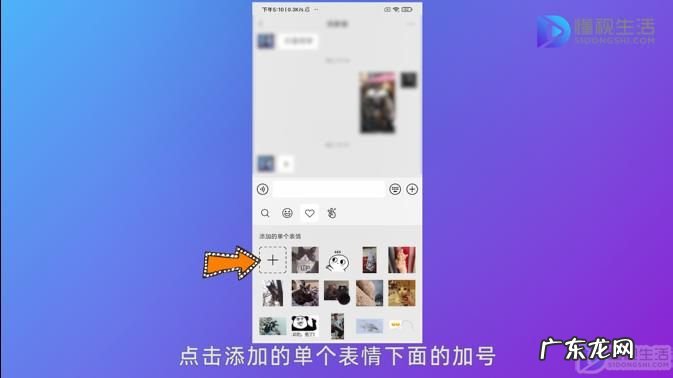
文章插图
4、先点击加号再点击需要的图片 。

文章插图

文章插图
5、最后点击右上角的使用即可 。

文章插图
总结
方法一
1、首先我们打开手机微信 。
2、然后点击有表情的聊天 。
3、长按想要添加的微信表情 。
4、在弹窗中点击添加即可 。
方法二
1、在聊天界面点击底部的笑脸图标 。
2、打开窗口找到并选择爱心图标 。
3、点击添加的单个表情下面的加号 。
4、先点击加号再点击需要的图片 。
5、最后点击右上角的使用即可 。
【微信如何批量添加表情? 怎么添加单个微信表情】
- 手机微信聊天记录删除了怎么恢复? 手机怎么备份微信的聊天记录
- 微信聊天记录备份与迁移有什么用? 微信聊天记录如何备份
- 每天坚持用热水泡脚真的可以养生?如何才能去除体内湿气?
- 去超市怎么用微信付款? 用微信购物怎么付款
- 开通微信零钱通有风险吗?? 怎么开通微信零钱理财
- 假睫毛可以用洗面奶洗吗 假睫毛如何清洗
- 微信通用清空聊天记录找回? 微信怎么恢复误删的聊天记录
- 删除2年的微信聊天记录怎么恢复? 已删除的微信聊天记录怎么恢复
- 微信拉黑删除了怎么加回来? 微信加入黑名单怎么加
- 电脑版微信可以加密码么? 电脑上微信怎么设置密码
特别声明:本站内容均来自网友提供或互联网,仅供参考,请勿用于商业和其他非法用途。如果侵犯了您的权益请与我们联系,我们将在24小时内删除。
